Πώς να αντιγράψετε μια εικόνα στο πρόχειρο στο Android
Miscellanea / / November 28, 2021
Η αντιγραφή και επικόλληση είναι ίσως η πιο συχνά χρησιμοποιούμενη δυνατότητα σε υπολογιστές και smartphone. Σας γλιτώνει από τον κόπο να πληκτρολογείτε το ίδιο περιεχόμενο ξανά και ξανά για πολλά άτομα. Τώρα, όταν πρόκειται για υπολογιστές, είναι πολύ εύκολο να κάνετε copy-paste σχεδόν οτιδήποτε. Θα μπορούσε να είναι κείμενο, εικόνες, βίντεο, αρχεία ήχου, έγγραφα κ.λπ. Ωστόσο, τον τελευταίο καιρό, τα κινητά τηλέφωνα έχουν αρχίσει να γίνονται προηγμένα και ισχυρά. Είναι σε θέση να κάνει σχεδόν ό, τι μπορεί ένας υπολογιστής. Ως αποτέλεσμα, όλο και περισσότεροι άνθρωποι στρέφονται σταδιακά στα κινητά τους τηλέφωνα για διάφορες καθημερινές λειτουργίες.
Επομένως, δεν θα ήταν δίκαιο αν υπήρχε διαφορά μεταξύ των δύο όσον αφορά τις ικανότητες αντιγραφής και επικόλλησης. Θα χαρείτε να μάθετε ότι είναι πλέον δυνατή η αντιγραφή μιας εικόνας στο πρόχειρο του smartphone Android σας. Αυτό το μικρό χαρακτηριστικό θα κάνει μεγάλη διαφορά στον τρόπο που μοιραζόμαστε τις εικόνες. Δεν χρειάζεται πλέον να κάνετε λήψη της εικόνας ή να τραβήξετε ένα στιγμιότυπο οθόνης για να μοιραστείτε μια εικόνα. Αντίθετα, μπορείτε να αντιγράψετε απευθείας την εικόνα και να την επικολλήσετε όπου τη χρειάζεστε.

Περιεχόμενα
- Πώς να αντιγράψετε μια εικόνα στο πρόχειρο στο τηλέφωνο Android
- Ποιες εφαρμογές σάς επιτρέπουν να αντιγράφετε και να επικολλάτε εικόνες;
- Πώς να μοιράζεστε εικόνες σε διάφορες εφαρμογές
- Επιλογή 1: Κοινή χρήση εικόνων στο WhatsApp
- Επιλογή 2: Κοινή χρήση εικόνας στο Instagram
- Επιλογή 3: Κοινή χρήση εικόνας μέσω Bluetooth
- Επιλογή 4: Κοινή χρήση εικόνας μέσω Gmail
Πώς να αντιγράψετε μια εικόνα στο πρόχειρο στο τηλέφωνο Android
Η αντιγραφή-επικόλληση χρησιμοποιείται αρκετά συχνά αποθήκευση δεδομένων από το διαδίκτυο (με τη μορφή κειμένου και εικόνων) και να τα εισάγουμε στα έγγραφά μας. Είτε πρόκειται για περιγραφική παράγραφο είτε για εικόνα ενός στατιστικού γραφήματος, συχνά χρειάζεται να αντιγράψουμε πράγματα από το διαδίκτυο και να τα συμπεριλάβουμε στα άρθρα και τις αναφορές μας. Εάν εργάζεστε σε μια συσκευή Android, τότε μπορείτε αντιγράψτε εύκολα κείμενο και εικόνες στο πρόχειρο και χρησιμοποιήστε τα όπως και όταν χρειάζεται.
Ακολουθήστε τα παρακάτω βήματα για να δείτε πώς:
1. Αρχικά, ανοίξτε το περιηγητής διαδυκτίου στη συσκευή σας (π.χ. Google Chrome).

2. Τώρα αναζητήστε όποια εικόνα ψάχνετε.

3. Πατήστε στο καρτέλα εικόνες για να δείτε τα αποτελέσματα αναζήτησης εικόνων Google.

4. Μετά από αυτό, επιλέξτε την εικόνα που θέλετε να αντιγράψετε και πατήστε πάνω της.
5. Τώρα πατήστε παρατεταμένα την εικόνα, και ένα μενού θα εμφανιστεί στην οθόνη.
6. Εδώ, επιλέξτε το Αντιγραφή εικόνας επιλογή και η εικόνα θα αντιγραφεί στο πρόχειρο.
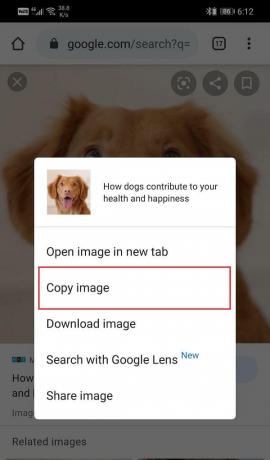
7. Μετά από αυτό, ανοίξτε το έγγραφο όπου θέλετε να επικολλήσετε την εικόνα.
8. Εδώ, πατήστε παρατεταμένα μέχρι το εμφανίζεται το μενού επικόλλησης στην οθόνη.
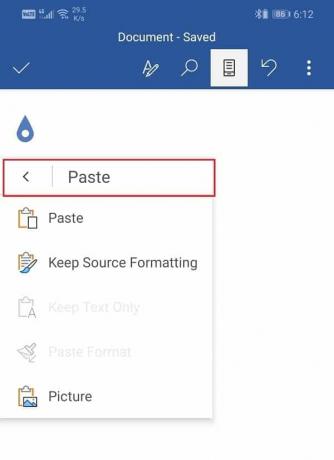
9. Τώρα, κάντε κλικ στο Επιλογή επικόλλησης, και η εικόνα θα επικολληθεί στο έγγραφο.
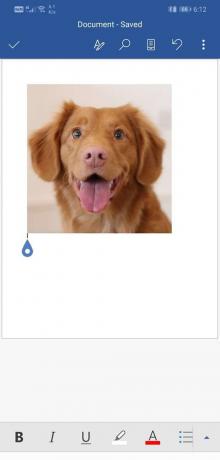
10. Αυτό είναι. Είστε πανέτοιμοι. Ακολουθήστε αυτά τα βήματα και θα μπορείτε να κάνετε copy-paste οποιαδήποτε εικόνα από το διαδίκτυο.
Ποιες εφαρμογές σάς επιτρέπουν να αντιγράφετε και να επικολλάτε εικόνες;
Ένα πράγμα που πρέπει να αναφερθεί εδώ είναι ότι δεν σας επιτρέπουν όλες οι εφαρμογές να αντιγράψετε και να επικολλήσετε εικόνες. Για παράδειγμα, δεν μπορείτε να επικολλήσετε μια εικόνα σε εφαρμογές όπως το WhatsApp, το Snapchat, το Twitter κ.λπ. Μπορείτε να πατήσετε στο Message/Chatbox και να επικολλήσετε κάποιο κείμενο που έχει αντιγραφεί στο πρόχειρο αλλά όχι εικόνες. Ο μόνος τρόπος για να στείλετε εικόνες είναι να τις κοινοποιήσετε από τη Συλλογή.
Στο παρόν, είναι δυνατή μόνο η αντιγραφή-επικόλληση εικόνων σε αρχεία word (αρχεία .docx) ή σημειώσεις σε ορισμένες συσκευές. Το πιο πιθανό είναι ότι αυτή η λειτουργία θα είναι διαθέσιμη για πολλές εφαρμογές στο μέλλον, όπως το WhatsApp, το Twitter, το Facebook, το Messenger κ.λπ. Σύμφωνα με φήμες, η Google θα καταστήσει σύντομα δυνατή την αντιγραφή μιας εικόνας στο πρόχειρο και την επικόλλησή της σε άλλες εφαρμογές τρίτων. Ωστόσο, εξαρτάται επίσης από εφαρμογές τρίτων να μπορούν να ενσωματώσουν αυτήν τη δυνατότητα.
Προς το παρόν, το Android σάς επιτρέπει να αντιγράψετε εικόνες στο πρόχειρο, αλλά η επικόλληση είναι εκεί που προκύπτουν οι πραγματικοί περιορισμοί. Παρακάτω δίνεται μια λίστα εφαρμογών που ενδέχεται σύντομα να σας επιτρέψουν να επικολλήσετε εικόνες απευθείας από το πρόχειρο:
- Αγγελιαφόρος
- Snapchat
- Κελάδημα
- Viber
- Μηνύματα Google
- Skype
- ΙΜΟ
- Έγγραφα Google
- Badoo
- Hangouts
Πώς να μοιράζεστε εικόνες σε διάφορες εφαρμογές
Όπως αναφέρθηκε προηγουμένως, δεν θα μπορείτε να αντιγράψετε απευθείας εικόνες και στη συνέχεια να τις επικολλήσετε στις περισσότερες από τις εφαρμογές. Ωστόσο, υπάρχει μια εναλλακτική λύση και αντί να χρησιμοποιείτε το πρόχειρο, μπορείτε να μοιράζεστε απευθείας εικόνες μέσω των διαφόρων εργαλείων κοινής χρήσης που είναι ενσωματωμένα σε αυτές τις εφαρμογές. Ας συζητήσουμε μία εφαρμογή τη φορά και ας δούμε πώς μπορείτε να μοιράζεστε εικόνες με ευκολία.
Επιλογή 1: Κοινή χρήση εικόνων στο WhatsApp
Το WhatsApp είναι μια από τις πιο δημοφιλείς εφαρμογές συνομιλίας στον κόσμο. Η απλή διεπαφή και τα βολικά χαρακτηριστικά του το καθιστούν την πρώτη επιλογή για τους περισσότερους ανθρώπους στον κόσμο, ανεξάρτητα από την ηλικία ή το κοινωνικοοικονομικό τους υπόβαθρο. Ωστόσο, Το WhatsApp δεν σας επιτρέπει να κάνετε αντιγραφή-επικόλληση εικόνων από το πρόχειρο. Πρέπει να χρησιμοποιήσετε τη δυνατότητα κοινής χρήσης για να στείλετε εικόνες σε κάποιον. Παρακάτω δίνεται ένας αναλυτικός οδηγός για να το κάνετε αυτό:
1. Αρχικά, βεβαιωθείτε ότι η εικόνα που θέλετε να μοιραστείτε υπάρχει ήδη στη συσκευή σας. Αν όχι, τότε κατεβάστε την εικόνα από το Διαδίκτυο.
2. Μετά από αυτό, ανοίξτε WhatsApp και μεταβείτε στη συνομιλία όπου θέλετε να στείλετε αυτήν την εικόνα.

3. Τώρα πατήστε στο Κουμπί προσάρτησης (μοιάζει με συνδετήρα) και επιλέξτε το εκθεσιακός χώρος επιλογή.
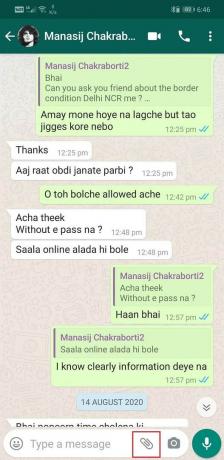
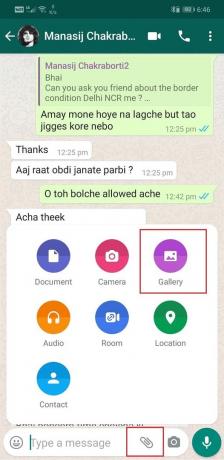
4. Μετά από αυτό, επιλέξτε το φάκελο που περιέχει την εικόνα.

5. Μόλις βρείτε το εικόνα, πατήστε πάνω του. Μπορείτε επίσης να επιλέξετε πολλαπλές εικόνες και κοινοποιήστε τα αμέσως.
6. Το WhatsApp σας επιτρέπει επεξεργαστείτε, περικόψετε, προσθέστε κείμενο ή λεζάντα πριν στείλετε μια εικόνα σε κάποιον.
7. Μόλις τελειώσετε με αυτό, απλώς πατήστε στο Πράσινο κουμπί αποστολής στην κάτω δεξιά γωνία της οθόνης.
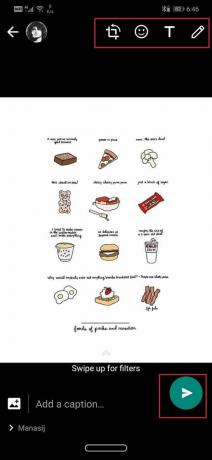
8. Οι εικόνες θα κοινοποιηθούν τώρα στο σεβαστό άτομο.
Διαβάστε επίσης:Πώς να ξεμπλοκάρετε τον εαυτό σας στο WhatsApp όταν είναι αποκλεισμένος
Επιλογή 2: Κοινή χρήση εικόνας στο Instagram
Ακριβώς όπως το WhatsApp, το Instagram σας επιτρέπει επίσης να στέλνετε μηνύματα στους φίλους και τους ακόλουθούς σας. Όταν πρόκειται για κοινή χρήση μιας εικόνας, η αντιγραφή-επικόλληση από το πρόχειρο δεν αποτελεί επιλογή. Ακολουθήστε τα παρακάτω βήματα για να μάθετε πώς να μοιράζεστε εικόνες στο Instagram:
1. Η εικόνα που θέλετε να μοιραστείτε πρέπει να αποθηκευτεί τοπικά στη συσκευή σας. Εάν θέλετε να μοιραστείτε μερικές φωτογραφίες από το διαδίκτυο, τότε βεβαιωθείτε ότι έχουν ήδη ληφθεί στη συσκευή σας.
2. Τώρα ανοιχτό Ίνσταγκραμ και κατευθυνθείτε προς το DM (απευθείας μήνυμα) Ενότητα.


3. Μετά από αυτό, επιλέξτε τη συνομιλία όπου θέλετε να μοιραστείτε μια εικόνα.
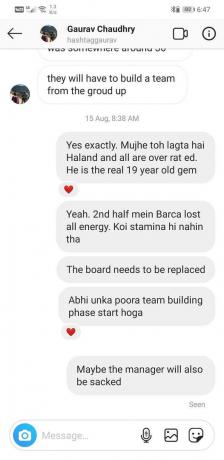
4. Εδώ, πατήστε στο Συλλογή εικόνων επιλογή στη δεξιά γωνία του πλαισίου Μηνύματα.
5. αυτό θα ανοίξτε τη Γκαλερί σας και εμφανίστε όλες τις εικόνες που υπάρχουν εκεί ταξινομημένες από την πιο πρόσφατη έως την παλαιότερη.
6. Μπορείτε να πατήσετε στο Κουμπί συλλογής για να ανοίξετε το αναπτυσσόμενο μενού που περιέχει μια λίστα φακέλων στη Συλλογή σας. Εάν γνωρίζετε ακριβώς πού βρίσκεται η εικόνα, τότε η πλοήγηση στον σωστό φάκελο θα διευκολύνει την αναζήτησή της.

7. Μόλις βρείτε την εικόνα, πατήστε πάνω της και πατήστε το Κουμπί βέλους προς τα πάνω. Παρόμοια με το WhatsApp, μπορείτε να στείλετε πολλές φωτογραφίες ταυτόχρονα επιλέγοντας όλες πριν πατήσετε το κουμπί αποστολής.
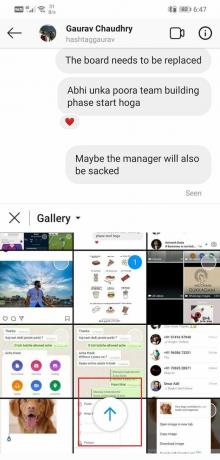
8. Αυτό είναι; τα δικα σου η εικόνα θα κοινοποιηθεί τώρα με το επιθυμητό άτομο.

Επιλογή 3: Κοινή χρήση εικόνας μέσω Bluetooth
Η κοινή χρήση μιας εικόνας μέσω Bluetooth είναι ένας από τους παλαιότερους τρόπους κοινής χρήσης αρχείων πολυμέσων από τη μια συσκευή στην άλλη. Εάν δεν το έχετε δοκιμάσει ποτέ νωρίτερα, τότε μπορείτε να ακολουθήσετε τα παρακάτω βήματα για να μάθετε πώς:
1. Πρώτα, ανοίξτε το Εφαρμογή γκαλερί στη συσκευή σας. Όπως αναφέρθηκε προηγουμένως, η μόνη προϋπόθεση είναι ότι η εικόνα που θέλετε να μοιραστείτε πρέπει να είναι αποθηκευμένη στη συσκευή σας.
2. Τώρα μεταβείτε στην εικόνα που θέλετε να μοιραστείτε και πατήστε παρατεταμένα μέχρι να επιλεγεί.
3. Αν θέλεις κοινή χρήση πολλαπλών εικόνων στη συνέχεια κάντε το με ένα πάτημα στο πλαίσιο ελέγχου στις επόμενες εικόνες.
4. Τέλος, πατήστε στο Μερίδιο κουμπί στο κάτω μέρος της οθόνης.
5. Αρκετά επιλογές κοινής χρήσης θα είναι διαθέσιμο. Πατήστε στο Bluetooth επιλογή.

6. Η συσκευή σας θα το κάνει τώρα ξεκινήστε αυτόματα την αναζήτηση για κοντινές συσκευές Bluetooth. Μόλις αντιστοιχιστούν και συνδεθούν οι δύο συσκευές, η εικόνα θα αρχίσει να μεταφέρεται.

Επιλογή 4: Κοινή χρήση εικόνας μέσω Gmail
Εάν χρειάζεται να μοιραστείτε μια εικόνα για κάποιους επίσημους σκοπούς, τότε η αποστολή της μέσω του Gmail είναι ο καλύτερος τρόπος. Το Gmail σάς επιτρέπει να επισυνάψετε μια μεγάλη ποικιλία αρχείων που παρέχονται ότι είναι λιγότερο από 25MB συνολικά. Ακολουθήστε τα παρακάτω βήματα για να μάθετε πώς να μοιράζεστε εικόνες μέσω του Gmail:
1. Πρώτα, ανοίξτε το Εφαρμογή Gmail και πατήστε στο Συνθέτω κουμπί.
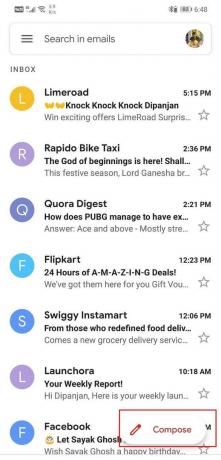
2. Μετά από αυτό, εισάγετε το διεύθυνση email των παραληπτών στο «Προς» Ενότητα. Μπορείτε να στείλετε το ίδιο email σε πολλά άτομα χρησιμοποιώντας το Πεδία CC ή BCC.
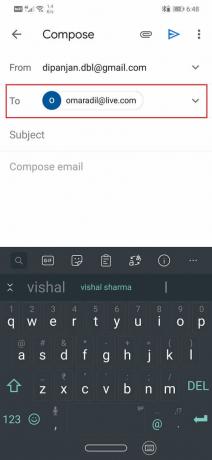
3. Τώρα, για να μοιραστείτε μια εικόνα, πατήστε στο κουμπί επισύναψης (το εικονίδιο συνδετήρα) στην επάνω αριστερή πλευρά της οθόνης.
4. Μετά από αυτό, περιηγηθείτε στα περιεχόμενα της συσκευής σας για να βρείτε την εικόνα και αγγίξτε το.
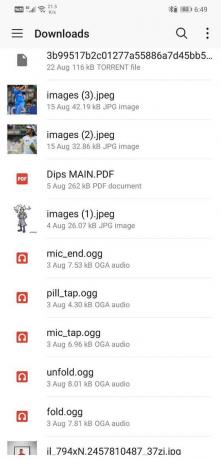
5. Η εικόνα θα προστεθεί στο ταχυδρομείο ως συνημμένο.

6. Μπορείτε να προσθέσετε ένα θέμα ή κάποιο κείμενο στο σώμα και μόλις γίνει αυτό, πατήστε στο Κουμπί αποστολής.
Συνιστάται:
- Πώς να παραποιήσετε την τοποθεσία GPS στο Android
- Διορθώστε το σφάλμα Malwarebytes Unable to Connect the Service
- Επιδιόρθωση Δυστυχώς το σφάλμα διαδικασίας com.google.process.gapps έχει σταματήσει
Με αυτό, φτάνουμε στο τέλος αυτού του άρθρου. Ελπίζουμε ότι θα βρείτε χρήσιμες αυτές τις πληροφορίες. Η δυνατότητα αντιγραφής-επικόλλησης πραγμάτων είναι πολύ χρήσιμη. Το Android μπορεί να είναι περιορισμένο όσον αφορά τη δυνατότητα αντιγραφής και επικόλλησης εικόνων από το πρόχειρο, αλλά αυτό δεν θα είναι για πολύ. Είναι πολύ πιθανό ότι σύντομα, θα μπορείτε να επικολλήσετε εικόνες από το πρόχειρο σε διάφορες εφαρμογές τρίτων και πλατφόρμες μέσων κοινωνικής δικτύωσης. Μέχρι τότε, μπορείτε να χρησιμοποιήσετε τις ενσωματωμένες λειτουργίες κοινής χρήσης αυτών των εφαρμογών.



